「GoodReader使い方まとめ」も参考に!
筆者は、就寝時にベッドでiPad miniで自炊PDFを読むのが日課となっています。ところが、横の奥さんはすぐに寝るタイプで電気スタンドを点けているとまぶしいと怒られます。
なので、仕方なく電気なしでiPadだけを暗闇で見ることになります。
そういう状況下では、iPad miniの液晶画面は明るすぎて、まぶしすぎて読みづらいのです。そんな状況で読むな という話でもあるのですが、真っ暗でも読みたいのです。
そこで、まぶしすぎる画面の明るさを調整できる自炊本リーダーとしておススメしているGoodReaderの出番となるのです。
目次
GoodReaderの輝度調整方法
GoodReaderのメインメニューの左端のアイコンが輝度調委です(下図)。これをタップします。
![]()
すると、輝度調整アイコンのすぐ上にスライドバーが表示されます(下図赤枠)。

バーを左に動かすと画面が暗く、右へ動かすと画面が明るくなります。
一番暗くした画面と明るいした画面を左右に並べてみました。
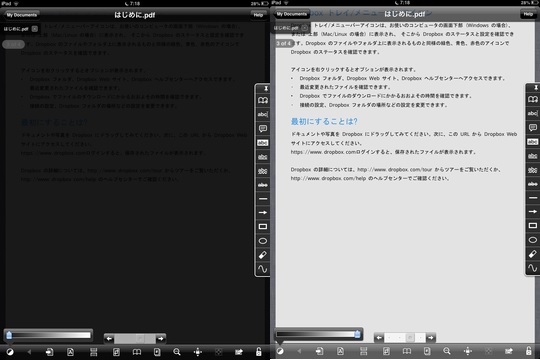
結構、差がありますね。左側はほぼ真っ黒です。ちょっと読めませんね。
筆者は下図ぐらいの明るさに調整して、真っ暗なベッドで読書してます。
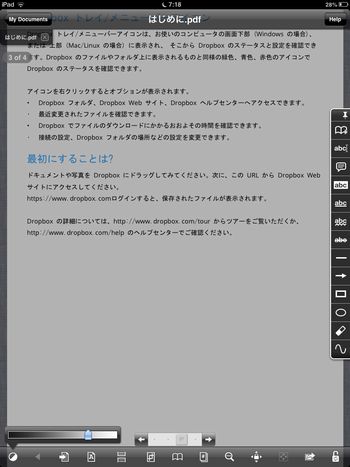









コメント